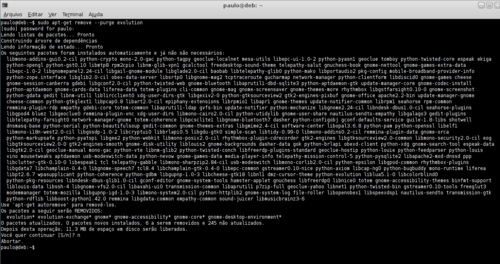Como evitar que o "apt-get autoremove" desinstale toda a interface gráfica
Publicado por Perfil removido em 15/01/2015
[ Hits: 28.864 ]
Como evitar que o "apt-get autoremove" desinstale toda a interface gráfica
Até aí tudo bem, mas para sua surpresa quando você digita o comando "apt-get autoremove" ele sugere desinstalar praticamente todo o sistema... f**deu! O que fazer agora? Leia essa dica e seus problemas acabarão. :D
A solução para esse problema é bem simples. Quando executar o comando "apt-get autoremove" ele vai exibir a lista de pacotes que serão desinstalados e pede sua permissão para continuar, neste ponto muita atenção, digite "n" para abortar o processo.
Agora basta copiar a lista que foi exibida e mandar reinstalar todos. O apt-get vai então marcar os pacotes como "instalação manual" e, por conseguinte, vai desvincular as dependências com o primeiro pacote que foi removido anteriormente.
Vamos à um exemplo prático para deixar mais claro: suponha que você esteja usando o GNOME e assim como eu, odeia o maldito Evolution (gerenciador de e-mails). Desinstale-o normalmente como faz com qualquer outro pacote:
# apt-get remove --purge evolution
e depois execute o comando:
# apt-get autoremove
Mas cuidado, você deve cancelar digitando "n", OK? Copie a ENORME lista de pacotes que foi exibida no terminal para um editor de texto de sua preferência, para facilitar o processo, e ajuste os nomes dos pacotes numa mesma linha. Agora sim, copie de volta para o terminal após o "apt-get install ...". Depois disso, a próxima vez que o comando "autoremove" for executado o GNOME não mais será removido.
Se preferir fazer isso em modo gráfico, abra o Synaptic, selecione os pacotes "auto-removíveis", clique em "Pacote" no menu e desmarque a opção "Instalado automaticamente".
Backgrounds extras para Ubuntu 9.10
Removendo por completo o snappy do Ubuntu 20.04
Monitores antigos no Damn Small Linux
SoftMaker - Uma boa suíte office
sunclock - mais que um simples relógio
PSeInt - Editor de pseudocódigos para Sabayon
Barra Social estática no GIMP [vídeo]
gMTP - Conectando seu Smartphone ao Debian/Ubuntu
Usando LANMAP para criar uma imagem da rede local
Boa meu jovem, já removi o kde inteiro há mt tempo atrás por causa disso heuheuehueh VLW!!!
Quebrei meu debian 2x por causa disso, tava usando até o Xubuntu por causa disto. Salvou a pátria
Não precisa fazer nada disso, desculpe o comentário, mas bastar digitar:
$ sudo aptitude
Vai entrar no aptitude, vai ter uma lista de programas a instalar e instalado, se você teclar "m" minúsculo ele vai passar os pacotes para instalação manual, ou seja, um não vai mais ter ligação com o outro, depois de fazer em todos os pacotes, não precisa entrar em um por um, bastar teclar "m" para a primeira lista que aparece que ele joga pra todos que estão na tree, é só sair do aptitude, eu prefiro reiniciar, maldito windows... e depois é só desinstalar os pacotes que você quer, não vai pedir para remover a interface gráfica.
[3] Comentário enviado por lgcd em 16/01/2015 - 09:48h
Não precisa fazer nada disso, desculpe o comentário, mas bastar digitar:
$ sudo aptitude
Vai entrar no aptitude, vai ter uma lista de programas a instalar e instalado, se você teclar "m" minúsculo ele vai passar os pacotes para instalação manual, ou seja, um não vai mais ter ligação com o outro, depois de fazer em todos os pacotes, não precisa entrar em um por um, bastar teclar "m" para a primeira lista que aparece que ele joga pra todos que estão na tree, é só sair do aptitude, eu prefiro reiniciar, maldito windows... e depois é só desinstalar os pacotes que você quer, não vai pedir para remover a interface gráfica.
Boa também, mas como no Linux há várias soluções para o mesmo problema as duas dicas são muito boas e rápidas.
[3] Comentário enviado por lgcd em 16/01/2015 - 09:48h
Não precisa fazer nada disso, desculpe o comentário, mas bastar digitar:
$ sudo aptitude
Vai entrar no aptitude, vai ter uma lista de programas a instalar e instalado, se você teclar "m" minúsculo ele vai passar os pacotes para instalação manual, ou seja, um não vai mais ter ligação com o outro, depois de fazer em todos os pacotes, não precisa entrar em um por um, bastar teclar "m" para a primeira lista que aparece que ele joga pra todos que estão na tree, é só sair do aptitude, eu prefiro reiniciar, maldito windows... e depois é só desinstalar os pacotes que você quer, não vai pedir para remover a interface gráfica.
Parceiro,
Gentilmente poderia ajudar um amigo burro aqui..!!
Não compreendi muito bem o que você disse. Poderia me dizer como faço isso passo-a-passo, pois já umas 2 vezes acabei desastrosamente desinstalado a interface gráfica por conta disso..!!
Desde já fico muito agradecido,
[3] Comentário enviado por lgcd em 16/01/2015 - 09:48h
Não precisa fazer nada disso, desculpe o comentário, mas bastar digitar:
$ sudo aptitude
Vai entrar no aptitude, vai ter uma lista de programas a instalar e instalado, se você teclar "m" minúsculo ele vai passar os pacotes para instalação manual, ou seja, um não vai mais ter ligação com o outro, depois de fazer em todos os pacotes, não precisa entrar em um por um, bastar teclar "m" para a primeira lista que aparece que ele joga pra todos que estão na tree, é só sair do aptitude, eu prefiro reiniciar, maldito windows... e depois é só desinstalar os pacotes que você quer, não vai pedir para remover a interface gráfica.
Boa dica a sua, essa eu não sabia!!! Mas, se for do seu jeito ou do meu jeito ou de qualquer que seja o jeito, o importante é solucionar o problema, não é mesmo!? Valeu!!! ;-)
Parceiro,
Gentilmente poderia ajudar um amigo burro aqui..!!
Não compreendi muito bem o que você disse. Poderia me dizer como faço isso passo-a-passo, pois já umas 2 vezes acabei desastrosamente desinstalado a interface gráfica por conta disso..!!
Desde já fico muito agradecido,
Man, use a primeira dica então. Pode ser mais fácil pra você.
Tanto o conteúdo da dica como a sugestão do colega @lgcd funcionam, mas para o caso da sugestão tenho outra sugestão:
# apt-mark manual pacote(s)
ou
# aptitude unmarkauto pacote(s)
Farão com que os pacotes sejam tratados para a forma manual, assim não serão removidos, para reverter:
# apt-mark auto pacote(s)
ou
# aptitude markauto pacote(s)
Referência:
http://debian-handbook.info/browse/pt-BR/stable/sect.apt-get.html
Ou simplesmente façam como eu, instalem via NetInstall e não usem meta-pacotes, tais como: gnome-core, gnome-desktop-environment, gnome, kde-full kde-standard kde-plasma-desktop, ao invés disso eu instalo somente o que preciso.
Você pode (se gosta do Gnome por exemplo) simular a instalação do ambiente completo:
# apt-get install task-gnome-desktop task-brazilian-portuguese task-brazilian-portuguese-desktop gnome -s
Pegar a lista do que realmente precisa e mandar bala!
# apt-get install lista-grande-pra-kct-sem-os-metapackages-mencionados
Ou para o KDE:
# apt-get install task-kde-desktop task-brazilian-portuguese task-brazilian-portuguese-desktop task-brazilian-portuguese-kde-desktop kde-full -s
# apt-get install lista-grande-pra-kct-sem-os-metapackages-mencionados
IntÈ!
[8] Comentário enviado por edps em 15/05/2015 - 17:42h
Tanto o conteúdo da dica como a sugestão do colega @lgcd funcionam, mas para o caso da sugestão tenho outra sugestão:
# apt-mark manual pacote(s)
ou
# aptitude unmarkauto pacote(s)
Farão com que os pacotes sejam tratados para a forma manual, assim não serão removidos, para reverter:
# apt-mark auto pacote(s)
ou
# aptitude markauto pacote(s)
Referência:
http://debian-handbook.info/browse/pt-BR/stable/sect.apt-get.html
Ou simplesmente façam como eu, instalem via NetInstall e não usem meta-pacotes, tais como: gnome-core, gnome-desktop-environment, gnome, kde-full kde-standard kde-plasma-desktop, ao invés disso eu instalo somente o que preciso.
Você pode (se gosta do Gnome por exemplo) simular a instalação do ambiente completo:
# apt-get install task-gnome-desktop task-brazilian-portuguese task-brazilian-portuguese-desktop gnome -s
Pegar a lista do que realmente precisa e mandar bala!
# apt-get install lista-grande-pra-kct-sem-os-metapackages-mencionados
Ou para o KDE:
# apt-get install task-kde-desktop task-brazilian-portuguese task-brazilian-portuguese-desktop task-brazilian-portuguese-kde-desktop kde-full -s
# apt-get install lista-grande-pra-kct-sem-os-metapackages-mencionados
IntÈ!
Era exatamente assim que eu fazia para manter o mínimo possível de pacotes desnecessários.
[8] Comentário enviado por edps em 15/05/2015 - 17:42h
Tanto o conteúdo da dica como a sugestão do colega @lgcd funcionam, mas para o caso da sugestão tenho outra sugestão:
# apt-mark manual pacote(s)
ou
# aptitude unmarkauto pacote(s)
Farão com que os pacotes sejam tratados para a forma manual, assim não serão removidos, para reverter:
# apt-mark auto pacote(s)
ou
# aptitude markauto pacote(s)
Referência:
http://debian-handbook.info/browse/pt-BR/stable/sect.apt-get.html
Ou simplesmente façam como eu, instalem via NetInstall e não usem meta-pacotes, tais como: gnome-core, gnome-desktop-environment, gnome, kde-full kde-standard kde-plasma-desktop, ao invés disso eu instalo somente o que preciso.
Você pode (se gosta do Gnome por exemplo) simular a instalação do ambiente completo:
# apt-get install task-gnome-desktop task-brazilian-portuguese task-brazilian-portuguese-desktop gnome -s
Pegar a lista do que realmente precisa e mandar bala!
# apt-get install lista-grande-pra-kct-sem-os-metapackages-mencionados
Ou para o KDE:
# apt-get install task-kde-desktop task-brazilian-portuguese task-brazilian-portuguese-desktop task-brazilian-portuguese-kde-desktop kde-full -s
# apt-get install lista-grande-pra-kct-sem-os-metapackages-mencionados
IntÈ!
Cara tu é 1000!!!!
Licença gente, e se eu fiz esse comando antes de ver essa postagem.Oque eu faço agr com a m** feita?.
PS: antes eu tinha visto em outro site que isso poderia ser feito de boas mas depois percebi que fiz m***( por favor não me julguem sou iniciante).
[11] Comentário enviado por karolinesudre14 em 04/06/2020 - 00:34h
Licença gente, e se eu fiz esse comando antes de ver essa postagem.Oque eu faço agr com a m** feita?.
PS: antes eu tinha visto em outro site que isso poderia ser feito de boas mas depois percebi que fiz m***( por favor não me julguem sou iniciante).
Olá, seja bem vinda..!!
No Terminal, digite:
01. Verifique se o comando tasksel está instalado em seu sistema.
sudo apt install tasksel
02. Em seguida, use o comando tasksel para instalar a área de trabalho do GNOME.
sudo tasksel install ubuntu-desktop
03. Tudo feito. Reinicie seu sistema Ubuntu.
sudo reboot
Espero ter-lhe ajudado..!!
Patrocínio
Destaques
Artigos
Bluefin - A nova geração de ambientes de trabalho Linux
Como atualizar sua versão estável do Debian
Cirurgia para acelerar o openSUSE em HD externo via USB
Dicas
Pós-instalação do elementary OS 8.1
Quer auto-organizar janelas (tiling) no seu Linux? Veja como no Plasma 6 e no Gnome
Copiando caminho atual do terminal direto para o clipboard do teclado
Tópicos
Conky não mostra temperaturas da CPU no notebook (8)
archlinux resolução abaixou após atualização (18)
Estou com um problema no meu desktop do ubuntu (2)
Não estou conseguindo fazer funcionar meu Postfix na versão 2.4 no Deb... (0)
Top 10 do mês
-

Xerxes
1° lugar - 151.657 pts -

Fábio Berbert de Paula
2° lugar - 66.267 pts -

Buckminster
3° lugar - 23.232 pts -

Alberto Federman Neto.
4° lugar - 21.160 pts -

Mauricio Ferrari
5° lugar - 20.237 pts -

Daniel Lara Souza
6° lugar - 18.864 pts -

edps
7° lugar - 18.584 pts -

Andre (pinduvoz)
8° lugar - 16.655 pts -

Alessandro de Oliveira Faria (A.K.A. CABELO)
9° lugar - 16.152 pts -

Diego Mendes Rodrigues
10° lugar - 15.365 pts